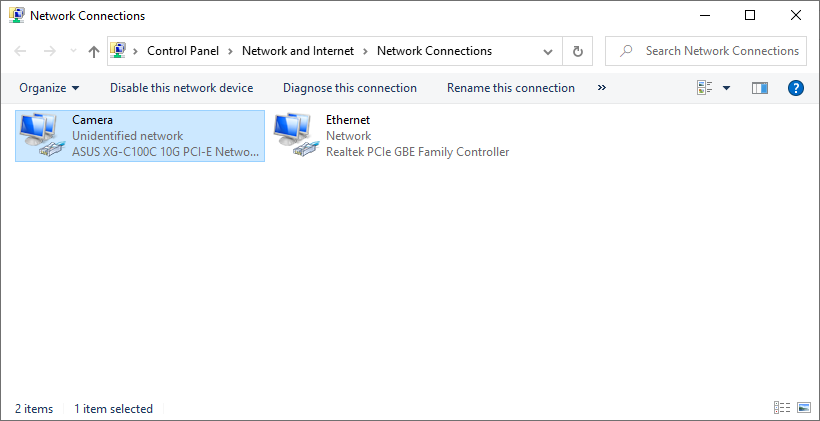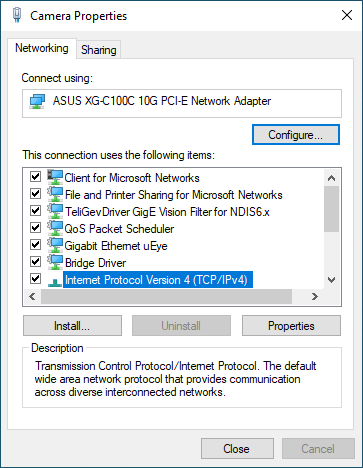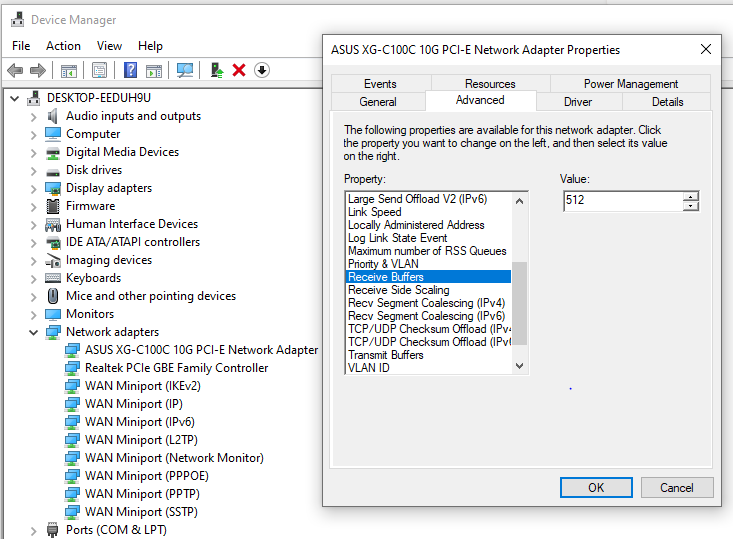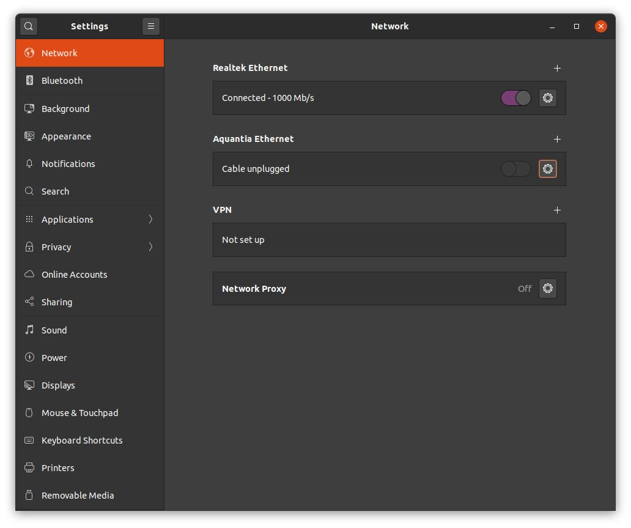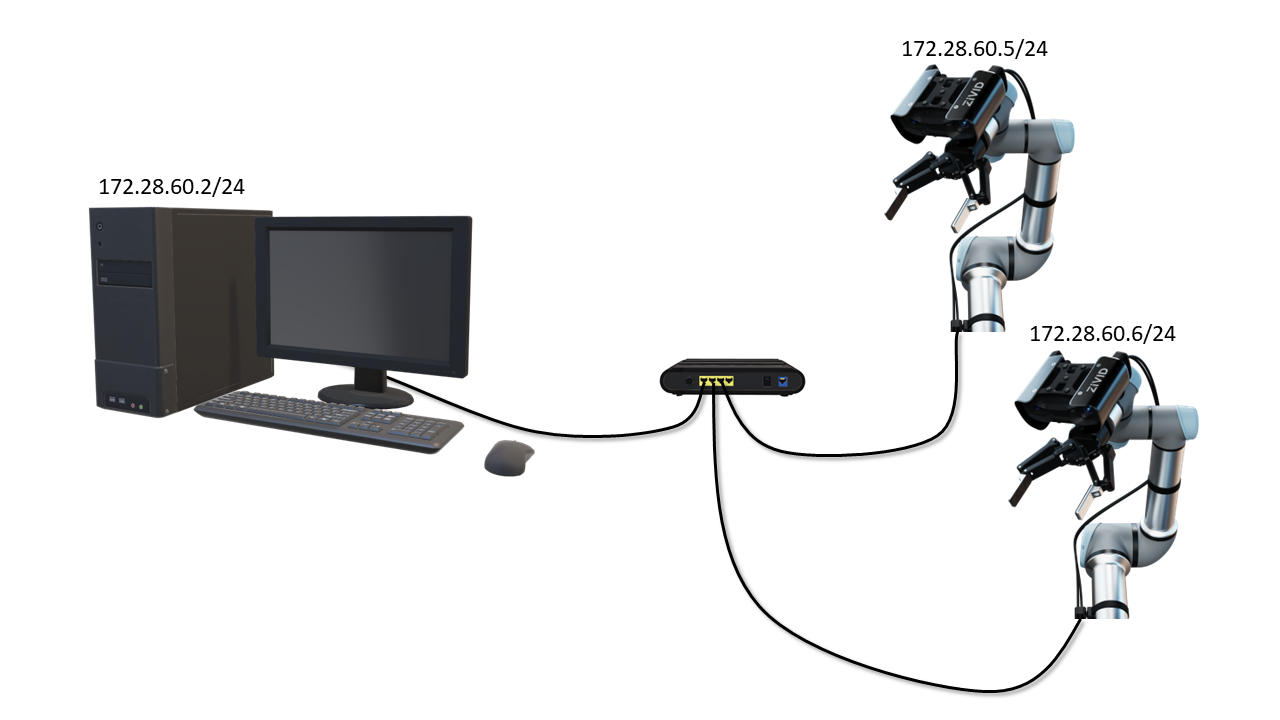静态IP网络配置 - PC
小心
网络配置的正确说明取决于您的SDK版本。在左上角的下拉菜单中选择您的SDK版本。
这将指导您如何设置连接您的相机的网卡的静态IP。您可以对其进行配置以匹配相机的默认配置,或自定义静态IP。如果要将其配置为相机子网范围之外的自定义IP,首先必须 配置相机 来匹配它。
单相机
导航到:
控制面板 → 网络和Internet → : guilabel:网络和共享中心 → 更改适配器设置
右键单击您的网络连接并选择 属性。
然后,找到 Internet Protocol Version 4 (TCP/IPv4) 并打开它的 属性 项.
选择 Use the following IP address 并配置您的网络接口(卡/适配器),并选择与相机在同一子网中的IP地址。例如,对于具有默认配置的相机,这将是:
IP地址:
172.28.60.2子网掩码:
255.255.255.0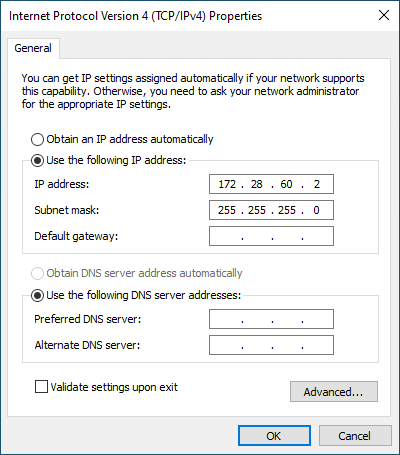
小心
在此步骤后,您可能需要关闭然后重新启动您的网络接口。右键单击您的网络连接,选择 禁用,再次右键单击并选择 启用。
导航到您的网络设置,然后单击未连接网络接口(卡/适配器)的齿轮。如果您使用的是Ubuntu 20.04,这应该类似于下面的屏幕截图。
在 IPv4 选项卡中设置网络配置。将 IPv4 Method 设置为手动,并选择与相机在同一子网内的IP地址。例如,对于具有默认配置的相机,这将是:
地址:
172.28.60.2网络掩码:
255.255.255.0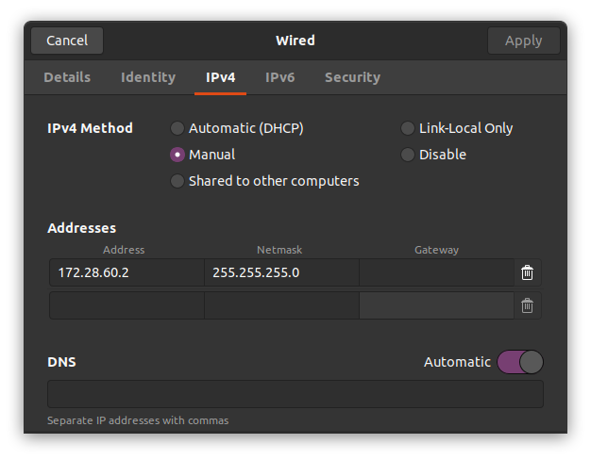
小心
在此步骤后,您可能需要关闭和重新打开网络接口(将第一个屏幕截图中的第一个切换按钮设置为打开及关闭)。
查找当前接口和配置
$ ip addr
ip addr输出的示例zivid@se-zivid-xps15:~$ ip addr 1: lo: <LOOPBACK,UP,LOWER_UP> mtu 65536 qdisc noqueue state UNKNOWN group default qlen 1000 link/loopback 00:00:00:00:00:00 brd 00:00:00:00:00:00 inet 127.0.0.1/8 scope host lo valid_lft forever preferred_lft forever inet6 ::1/128 scope host valid_lft forever preferred_lft forever 8: eth0: <BROADCAST,MULTICAST,UP,LOWER_UP> mtu 1500 qdisc fq_codel state UP group default qlen 1000 link/ether 48:65:ee:1c:12:ba brd ff:ff:ff:ff:ff:ff inet 172.21.96.50/24 brd 172.28.60.255 scope global noprefixroute eth0 valid_lft forever preferred_lft forever inet6 fe80::4a65:eeff:fe1c:12ba/64 scope link valid_lft forever preferred_lft forever
当前IP地址为
172.21.96.50/24。如果相机的IP地址不在同一个子网中,这将不起作用。例如,对于具有默认配置的相机,IP应与172.28.60.5位于同一子网中。我们将使 用 netplan 来更新此接口的IP地址。首先找到您当前的配置。
$ ls /etc/netplan
默认情况下,您应该会看到一个名为01-network-manager-all.yaml的.yaml 文件。然后列出其内容,例如:
$ cat /etc/netplan/01-netcfg.yaml # Let NetworkManager manage all devices on this system network: version: 2 renderer: NetworkManager
为安全起见,请在更新配置之前复制文件,如下所示:
$ sudo nano /etc/netplan/01-netcfg.yaml network: version: 2 renderer: networkd ethernets: eth0: dhcp4: no addresses: - 172.28.60.2/24 gateway4: 172.28.60.1
应用更改的内容
$ sudo netplan apply
验证IP地址是否已正确更新
ip addr输出的示例zivid@se-zivid-xps15:~$ ip addr 1: lo: <LOOPBACK,UP,LOWER_UP> mtu 65536 qdisc noqueue state UNKNOWN group default qlen 1000 link/loopback 00:00:00:00:00:00 brd 00:00:00:00:00:00 inet 127.0.0.1/8 scope host lo valid_lft forever preferred_lft forever inet6 ::1/128 scope host valid_lft forever preferred_lft forever 8: eth0: <BROADCAST,MULTICAST,UP,LOWER_UP> mtu 1500 qdisc fq_codel state UP group default qlen 1000 link/ether 48:65:ee:1c:12:ba brd ff:ff:ff:ff:ff:ff inet 172.28.60.2/24 brd 172.28.60.255 scope global noprefixroute eth0 valid_lft forever preferred_lft forever inet6 fe80::4a65:eeff:fe1c:12ba/64 scope link valid_lft forever preferred_lft forever
将PC的静态IP配置为与相机位于同一子网后,返回 发现并连接到相机 。
多台相机
多相机配置扩展了单相机配置,因此请确保您在继续之前了解如何配置单个相机。
多相机设置有两种情况:
多个相机连接到多个网卡
多台相机通过交换机连接到同一个网卡
小技巧
连接到两个独立网络接口卡的两个相机可能会提供更高的速度。这是因为它们不必共享网络带宽。 PC驱动程序/应用程序端可能存在瓶颈,但至少相机不共享相同的物理网络。
在这两种情况下,您还必须对相机进行自定义配置。按照 静态IP网络配置 - 相机 执行此操作。
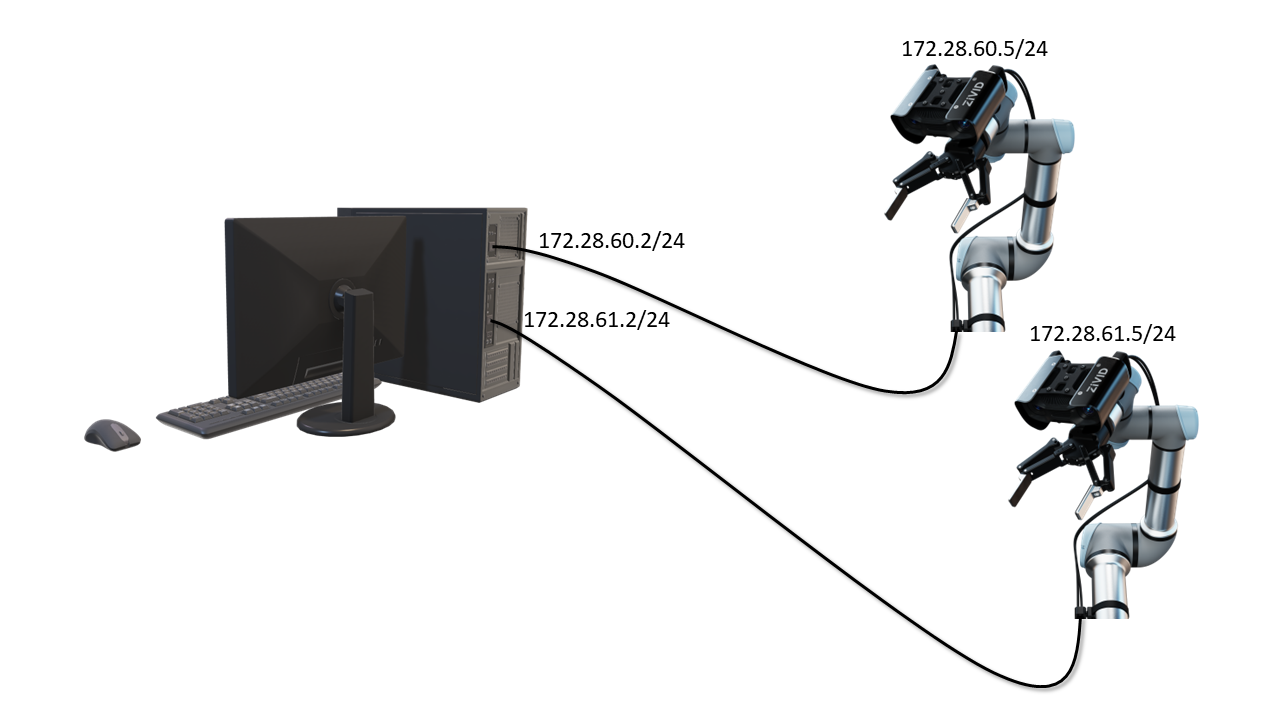
如果您使用连接到不同网络接口卡的多台相机,那么它们不应存在于同一子网中。例如,如果子网掩码是 255.255.255.0 ,则前24位中至少有一位必须不同。以默认配置为例,网卡配置为:
网卡一:
地址:
172.28.60.2网络掩码:
255.255.255.0
网卡二:
地址:
172.28.61.2网络掩码:
255.255.255.0
如果相机默认IP地址 172.28.60.5 ,则必须在连接到IP地址 172.28.60.2 的网卡时进行配置。因此,必须首先将至少一个网络接口卡配置为 172.28.60.2 。您可以对网络接口卡和相机的每种组合执行相同的步骤,但您也可以通过一张网络接口卡配置所有相机。对于后一种情况,您必须记住分配给哪个相机的IP地址,并在配置后将物理连接移动到相关的网络接口卡。
将PC的静态IP配置为与相机位于同一子网后,返回 发现并连接到相机 。